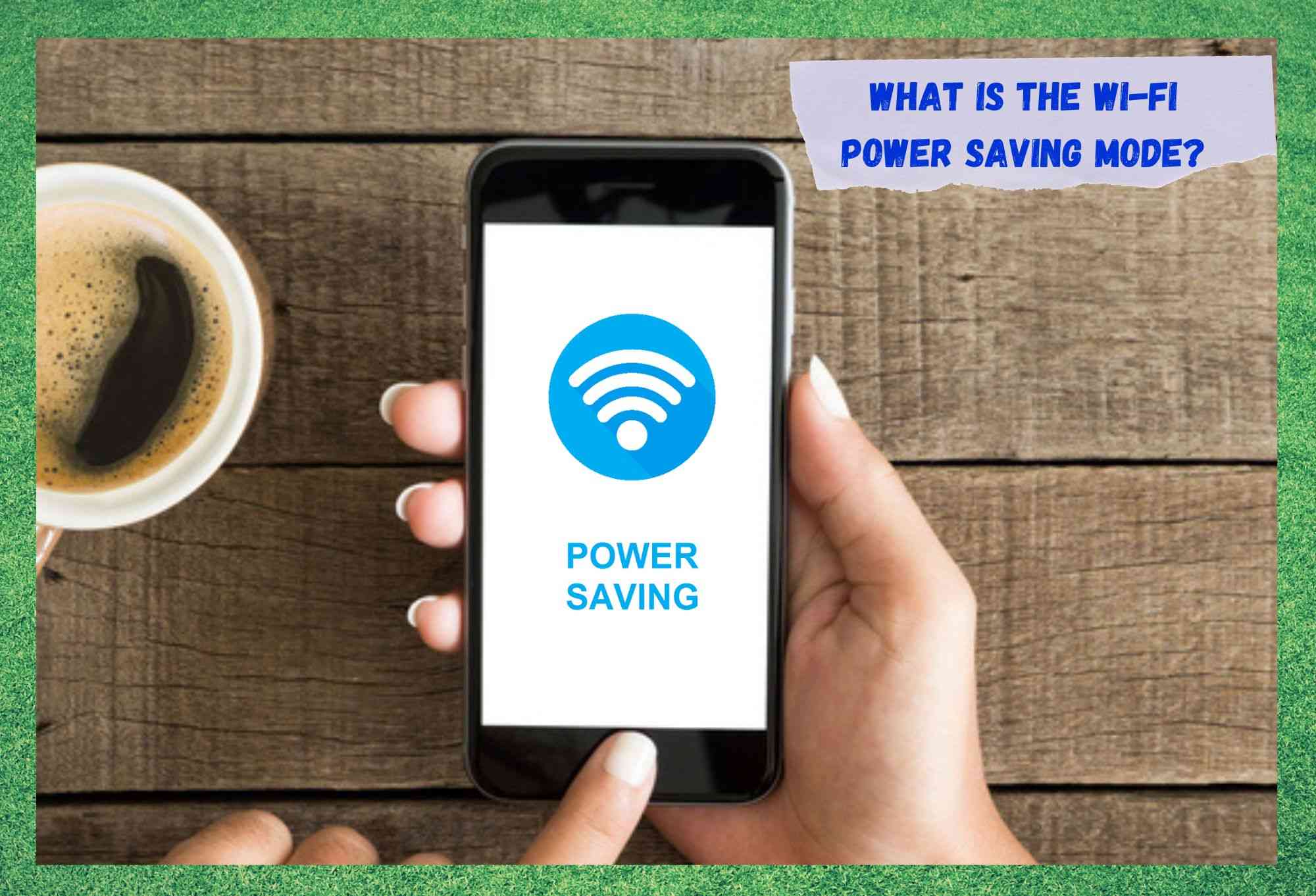Inhoudsopgave
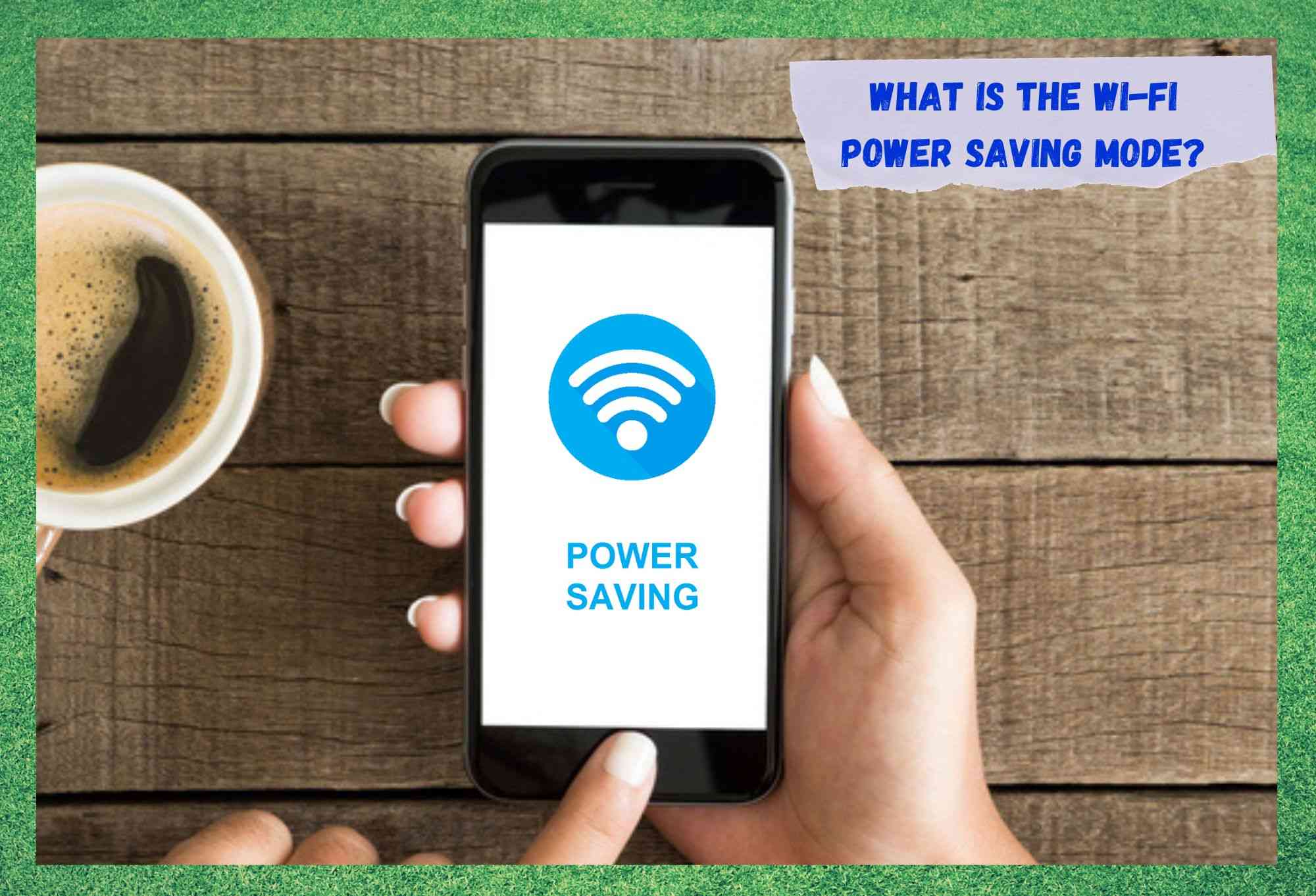
wifi energiebesparende modus
Omdat mensen een internetverbinding kregen zonder kabels te hoeven aansluiten, konden ze hun internetverbinding gewoon overal mee naartoe nemen.
Dat was ongetwijfeld een van de grootste uitvindingen van de eeuw en omdat het zo'n ongelooflijke vooruitgang in netwerktechnologie was, konden er ook andere functies bijkomen. Wi-fi-netwerken worden gebruikt in huizen, restaurants, kantoren, scholen, universiteiten en zelfs bij apparaten.
Ja, het IoT, of het internet der dingen, is een nieuw niveau van technologie waarmee huishoudelijke apparaten taken kunnen uitvoeren die een paar jaar geleden nog ondenkbaar waren. Stel je voor dat je koelkast opeens kan bijhouden wat er in zit en je kan waarschuwen als iets op is.
Of dat uw AC op elk moment precies de gewenste temperatuur aanneemt, zodat u bij thuiskomst de perfecte temperatuur aantreft, of het nu zomer of winter is? Dit is allemaal mogelijk dankzij draadloze verbindingen en hun geweldige connectiviteitsfuncties.
Wat is de Wi-Fi spaarstand? Voor- en nadelen uitgelegd!

Zoals eerder gezegd, hebben draadloze netwerken een hoop geweldige mogelijkheden waar de meeste mensen niet eens van weten. Een daarvan is de energiebesparende modus, die, zoals de naam al zegt, werkt door de batterij van het apparaat te sparen.
De meeste apparaten komen niet uit de fabriek met deze functie ingeschakeld, dus het is aan de gebruiker om te beslissen of het nodig is en het zelf te activeren.
Zie ook: 6 manieren om Fox News niet werken op Spectrum te reparerenGelukkig is de activeringsprocedure op de meeste apparaten vrij eenvoudig. Dus, voordat we ingaan op de voor- en nadelen van het inschakelen van de energiebesparende modus op wi-fi, laten we u door de activeringsprocedures .
- Op mobiele telefoons: De meeste mobiele telefoons hebben dezelfde procedure om de energiebesparende modus in te schakelen en het kan worden gedaan via de algemene instellingen. Dus, schuif het hoofdscherm omhoog of omlaag vanaf de boven- of onderkant en ga naar de algemene instellingen. Vanaf daar zoekt en opent u het tabblad 'Draadloos' of 'Wi-Fi', klik vervolgens op de drie puntjes in de rechterbovenhoek om de geavanceerde opties te krijgen. Scroll vervolgens naar beneden totdat u de 'Energiebesparende modus' ziet.Saving Mode' optie en schuif de balk om deze in te schakelen.
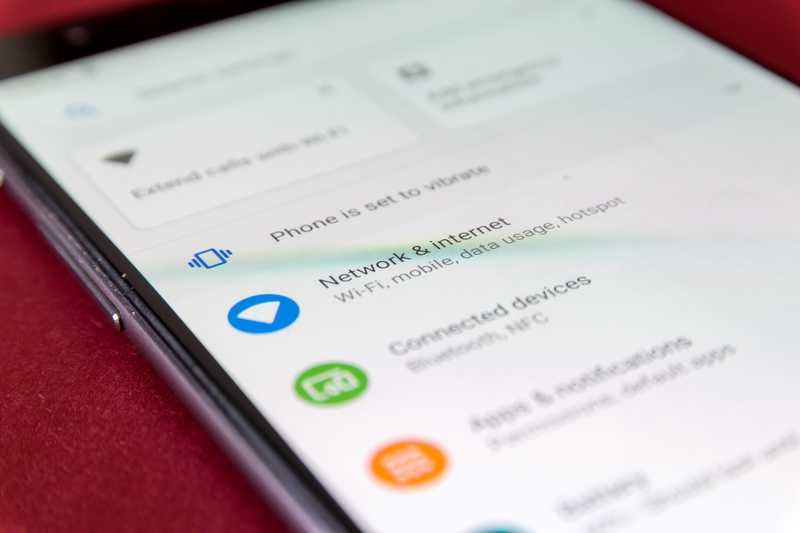
- Op de PC: Voor pc's is de procedure een beetje anders. Om de energiebesparende modus in te schakelen, ga je naar de algemene instellingen en zoek je naar de 'Power Options', klik dan op de 'Wireless Adapter Settings'. Van daaruit kun je de prestatiemodus kiezen, die gericht kan zijn op batterijbesparing of maximale prestaties. Kies de energiebesparende modus en sla de wijzigingen op. Sluit dan het venster en dat is het.

Zoals u ziet, zijn beide procedures vrij eenvoudig uit te voeren, dus ga aan de slag en laat uw draadloze netwerk uw apparaat wat batterijtijd besparen voor andere taken.
Bedenk wel dat bij de meeste apparaten de energiebesparingsfunctie automatisch wordt uitgeschakeld zodra u uw internetbrowser opent.
Zodra het systeem merkt dat de surfsessie een tijdje is gestopt, wordt de functie automatisch weer ingeschakeld. Dat komt omdat, zoals de naam van de functie zegt, de wi-fi wordt uitgeschakeld als er geen activiteit is om het apparaat wat batterij te sparen.
Nu we de activeringsprocedures en de bijzonderheden van de wi-fi spaarstand hebben doorgenomen, gaan we naar de voor- en nadelen van de ingeschakelde functie op uw apparaat.
Wat zijn de voordelen?
Het beste aan het activeren van de energiebesparende modus bij uw draadloze netwerk zijn een paar aspecten, namelijk:
- Batterij besparen

Wanneer je een actieve internetverbinding hebt, worden er een heleboel procedures uitgevoerd. Zelfs wanneer je niet actief aan het navigeren bent, werken sommige functies nog steeds op de achtergrond om de beste prestaties van je internetverbinding te garanderen.
Ook automatische updatefuncties, e-mailapps en andere programma's kunnen regelmatig een verbinding vereisen om hun functies bij te houden. Daarom moet uw wi-fi altijd aan staan. tijden houdt die de batterij verbruikt, zelfs als je denkt dat dat niet zo is.
- Gebruik van gegevens

Om dezelfde redenen die hierboven zijn uitgelegd, zal het altijd actief hebben van een wi-fi-netwerk ook meer gegevens verbruiken dan wanneer de energiebesparende modus is ingeschakeld. De hierboven genoemde apps gebruiken niet alleen de batterij, maar ook gegevens om updates uit te voeren of de berichten bij te houden.
Aangezien niet iedereen een onbeperkte hoeveelheid data heeft op zijn internetabonnement, kan het echt een goed idee zijn om je wi-fi uit te schakelen wanneer je het niet gebruikt. Als je een onbeperkte hoeveelheid data hebt om te gebruiken, dan moet je je zorgen beperken tot het batterijbesparende aspect, in plaats van het dataverbruik.
Dus, als je niet wilt kiezen voor de wi-fi energiebesparende modus, kun je maar beter meer dan genoeg datategoed op je internetpakket hebben. Zo niet, dan kun je altijd contact opnemen met je provider en een upgrade van je internetabonnement krijgen.
Wat zijn de nadelen?
Niet alles is helemaal perfect met de energiebesparende modus van draadloze netwerken, dus laten we eens kijken waarom het misschien niet de beste optie is voor alle soorten gebruikers.
- Afgesloten blijven

Sommige functies of programma's werken beter met internetverbindingen die de hele tijd actief zijn. Dat komt omdat ze een verbinding nodig hebben om hun controles regelmatig uit te voeren, zoals bij e-mail of messaging-apps.
Als je niet altijd een actieve internetverbinding hebt, kunnen deze apps de laatste berichten of e-mails niet downloaden en je op de hoogte brengen van hun komst.
Zie ook: Wat is Verizon Premium Data (uitgelegd)?Dus, als u op de hoogte moet worden gebracht van een e
mail of bericht dat belangrijk is dat u leest zodra het binnenkomt, dan is de energiebesparingsfunctie niet de beste optie voor u. Denk twee keer na voordat u deze activeert, anders is het mogelijk dat u de laatste activiteit op uw e-mail of messaging-apps niet kunt bijhouden.
Ook als u auto-update functies hebt, worden deze in de wacht gezet totdat u een actieve internetverbinding hebt. Hetzelfde zou moeten gebeuren voor online beldiensten, dus houd dat in gedachten als u overweegt de wi-fi energiebesparende modus op uw apparaat te activeren.
Het laatste woord

Tot slot, als u andere relevante informatie tegenkomt over de wi-fi energiebesparende modus, houd die dan niet voor uzelf. Schrijf ons via de berichtenbox hieronder en vertel ons er alles over.
Niet alleen vult u de informatie van dit artikel aan, maar u levert misschien ook de exacte informatie die andere gebruikers nodig hebben om tot een besluit te komen.
Bovendien helpt u ons met uw feedback een sterkere en meer verenigde gemeenschap op te bouwen. Wees dus niet verlegen en deel die extra kennis met ons allemaal!